スマホならフリック入力が早い〜練習方法と設定方法の紹介〜
皆さんはフリック入力使ってますか?
スマホで文字を打つときに、フリック入力を使えば、とても早く打つことができます。
例えば、「の」と打ちたい場合、
フリック入力であれば、一回のタップで済みますが、従来の入力だと5回も押さないといけません。
慣れるまでは違和感あるかもしれませんが、慣れてしまえば便利すぎて、もう元には戻れません。
時間短縮になるのと、ストレスなくサクサク打てるので、ぜひ使っていただきたいと思います。
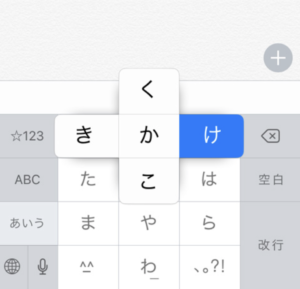
今回は、フリック入力の設定方法と、その練習方法をご紹介したいと思います。
フリック入力の設定〜フリックのみ〜
ぼく自身、「長年知らなくてもったいなかったなぁ」という設定があります。
それは、「フリックのみ」設定です。
最初の設定でも、フリック入力は普通に出来るので、「フリックのみ」があること自体知りませんでした。
「フリックのみ」を使っていない従来の場合、例えば、「ななめ」と打ちたいとします。
そのとき、「な」を2回、パパッと打ちたいですよね。
でも、「な」を1回入れたあと、少し時間を置いてまたないといけません。
「な」「な」と続けざまに連打すると、「に」に変換されてしまうからです。
だから、少し時間を空けて待つ…これが当たり前だと思っていました。
違うんです。
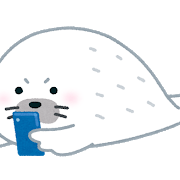
「フリックのみ」の設定にすれば、フリック入力以外できなくなるんですね。
だから、「な」「な」と連打しても「に」に変わることがありません。
待つ時間がなくなるので、ストレスなく普通に打てることができます。
iPhoneであれば、「設定」→「一般」→「キーボード」といけば、「フリックのみ」のオン・オフがあります。
ここで「フリックのみ」をオンにすればOKです。
この設定は、以外に知らない人が多いのではないかと思います。
ぼく自身、長年iphoneを使ってますが、知らずに損していました。
その他のスマホでも同様の機能はあるはずなので、やってみてください。
フリック入力はすぐ慣れる〜フリック入力練習アプリで練習しよう〜
フリック入力が苦手という方もいると思いますし、ぼくも最初はなんか違和感があってイヤでした。
でも時間短縮になってスラスラ打てるので、フリック入力の方がいいと思い移行しました。
ここでは、ぼくが実際に練習に使ったアプリをご紹介したいと思います。
無料アプリ>>> タイピングHi2 lite
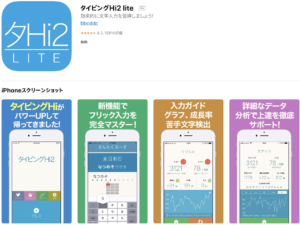
無料ですし、使いやすかったのでよかったら試してみてください。
これ以外にも練習アプリは他にもたくさん出ているので、好きなものを使って練習してみてください。
その他にも、パソコンのタッチタイピング(ブラインドタッチ)の練習方法なども紹介しているので、よかったらご覧ください。
関連記事>>> 超初心者から始めるプログラミング学習 〜progate〜 タッチタイピングの重要性とその練習方法






